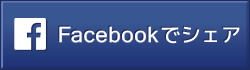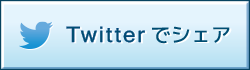閲覧数:45,004 views
あなたが今、読んでいるカテゴリー:
生活・暮らし
今回は位置情報サービスを利用して携帯電話を探索する方法をお教えします。
この設定をしておけば、万が一、スマホを紛失した際にすぐに携帯電話の位置が把握できるので非常に便利です。
AndroidとiPhoneの両方のやり方を説明してきます。
Androidの設定方法
端末の設定
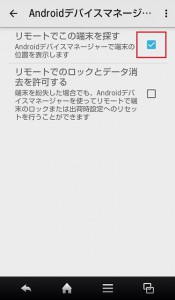
筆者の環境:Version 4.0.4
- 「Google設定」を選択します
- 「Androidデバイスマネージャー」を選択します
- 「リモートでこの端末を探す」にチェックを入れます
- 位置情報アクセス(GPS)をONにします(※)
(※)Android 4.1 以上は必須です。詳細はGoogleヘルプを参照してください。
これで探索が可能となりました。
パソコンでの確認方法
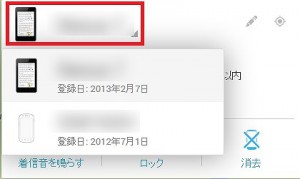
- Androidデバイスマネージャーにアクセスします
http://www.android.com/devicemanager - 記載内容を確認した上、「承認」を押します。
- 複数端末をお持ちの場合は端末を選択します。
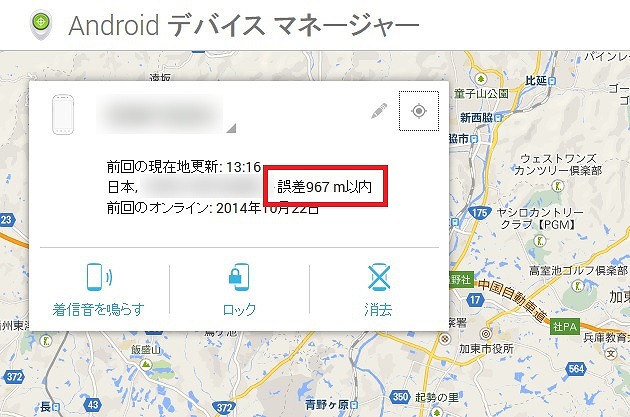
位置情報OFF
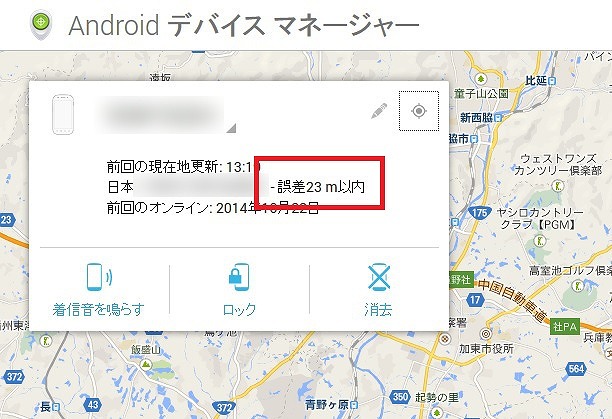
位置情報ON
筆者の環境ではGPSを設定を設定していない状態で誤差約1Km。GPSをONにした状態で誤差約200メートルくらいです。(※)
(※)Android4.1以上の場合はGPS必須です。GPSをOFFにした場合をタブレットで動作確認してみましたが、やはり探索できませんでした。
別の確認方法
Android用のアプリケーションもあります。
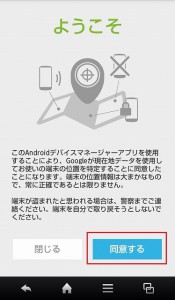
【Androidデバイスマネージャー Androidアプリ】
https://play.google.com/store/apps/details?id=com.google.android.apps.adm&hl=ja
- 同意するを選択します
- ログインするアカウントとパスワードを入力します
これで端末が検索可能となりました。タップすると端末の選択が可能です。
iPhoneの場合(筆者環境 iOS 7.1.1)
こちらはSoftBankの公式サイトに画面キャプチャを含めて詳しく記載されていますので公式サイトを参照されることをお勧めします。
盗難・紛失時に iPhone を探す(パソコンでの操作方法)
筆者が実際に試した内容も載せておきます。こちらも位置情報サービスがONになっている必要があります。
購入時にGPSの設定はONになっているはずですので説明は省略させていただきます。
端末の設定
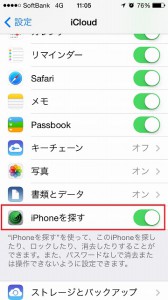
筆者の環境:iOS 7.1.1
- 「設定」を選択します
- 「iCloud」を選択します
- 「iPhoneを探す」をONにします
パソコンでの確認方法
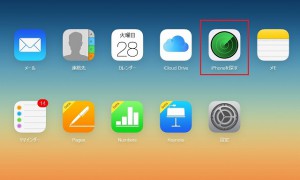
- iCloudにアクセスしログインします。
https://www.icloud.com - 「iPhoneを探す」を選択します
これで端末が検索可能となりました。
さいごに
今回説明した内容は携帯電話を紛失してしまう前に設定しておかなければ意味がないです。
もしもの時の為に探索設定を行っておくことをオススメします。仮に盗難にあった場合は、自分で犯人を捕まえようとはせずに警察に通報して位置情報を提供してください。
参考になりましたら幸いです。